Ip адрес глобальный: 2ip.ru | DDoS protection
Содержание
Как назначаются глобальные IP-адреса? | IP-адрес (Русский) 🔍
Вы здесь
Главная
Чтобы узнать, как назначаются IP-адреса, нам нужно сначала понять агентство — Управление по присвоению номеров в Интернете (IANA). Это организация в рамках Интернет-корпорации по присвоению имен и номеров (ICANN), в основном отвечающая за глобальное распределение IP-адресов и номеров автономных систем, управление и распределение протоколов корневой зоны DNS.
Региональные интернет-реестры выделяют IP-адреса
Что касается администрирования IP-адресов, чтобы обеспечить справедливое распределение IP-адресов между регионами, IANA сначала выделит различные пулы блоков IP-адресов пяти региональным интернет-регистратурам (RIR) в соответствии с глобальной политикой.
- ARIN (Американский реестр интернет-номеров): включая Канаду, США и некоторые Карибские острова.
- APNIC (Азиатско-Тихоокеанский сетевой информационный центр): включая Азиатско-Тихоокеанский регион
- RIPE NCC (сетевой координационный центр Réseaux IP Européens): включая Европу, Ближний Восток и Центральную Азию.

- LACNIC (Информационный центр сети Латинской Америки и Карибского бассейна): включая Латинскую Америку и некоторые Карибские острова.
- AFRINIC (Информационный центр африканской сети): включая Африканский регион
Затем организации, нуждающиеся в IP-адресах, обращаются к этим RIR, которые координируют выделение.
Рекомендации для китайских пользователей по подаче заявок на получение IP-адресов
Китайские пользователи, желающие получить IP-адрес, могут подать заявку в APNIC двумя способами:
Один из способов: стать участником APNIC и получить IP-адрес напрямую от APNIC. Таким образом, вы должны платить APNIC ежегодный взнос в размере от 2500 до 10 000 долларов США, и чем меньше размер члена, тем сложнее подать заявку на получение адреса.
Другой способ: присоединиться к альянсу по распределению IP-адресов. Таким образом, вы должны вносить определенный ежегодный взнос в APNIC через созывающего альянса по распределению и платить членский взнос в альянс по распределению.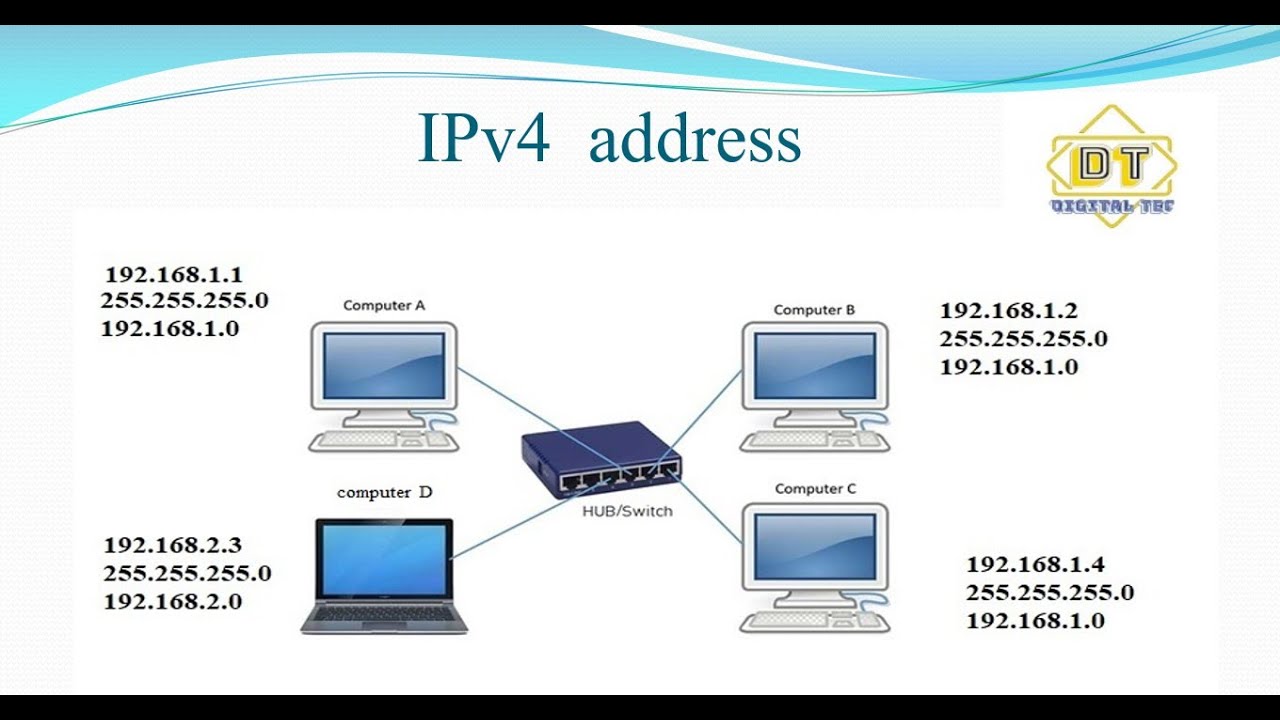
Китайский сетевой информационный центр Интернета (CNNIC) в качестве национального сетевого адаптера стал крупным членом APNIC в январе 1997 года и в качестве организатора создал альянс по распределению, который называется альянсом по распределению CNNIC.
Он подходит для любых организаций в Китае, если у них есть определенный спрос на IP-адреса и, возможно, постоянное развитие, чтобы подать заявку на вступление в альянс распределения CNNIC. Если спрос редкий, можно также представить подробную информацию о заявке. CNNIC познакомит их с подходящим подразделением-членом альянса или другим интернет-провайдером, чтобы подразделение могло применить требуемый IP-адрес. Подразделения-члены, которые географически близки и имеют деловые связи, или подразделения, которые сотрудничают на добровольной основе, могут совместно подать заявку на членство в альянсе.
Таким образом, любые организации или частные лица могут получить право на использование IP-адреса у интернет-провайдера, если они платят указанную плату. Однако распределение IP-адресов каждой организации должно быть запланировано и подключено к Интернету единообразно.
Однако распределение IP-адресов каждой организации должно быть запланировано и подключено к Интернету единообразно.
Справочная статья
- Управление и распределение адресных ресурсов Интернета
- Рекомендации по применению IP-адресов
📚 Комментарий
- VPN
- router
- password
- маршрутизатор
- Пароль
- Wifi
- IP
- Netgear
- Huawei
- 5G
- Мобильный
- Компьютер
- /ipv4/192.168.199.1
- /ipv4/192.168.0.100
- /ipv4/192.168.1.128
- /ipv4/192.168.8.1
- /ipv4/192.168.0.101
Управлять сетями | Документация Selectel
Управлять сетями
Создать приватную сеть
Внутри приватной сети отсутствует ограничение на объем трафика — это позволяет передавать любой объем данных между вашими сервисами без дополнительных платежей.
Количество используемых приватных сетей не ограничено. Посмотрите значения пропускной способности.
Приватная сеть работает только внутри одного проекта и одного пула, недоступна для других проектов аккаунта пользователя и других аккаунтов.
- В панели управления перейдите в раздел Облачная платформа ⟶ Сеть.
- Откройте вкладку Приватные сети ⟶ нажмите Создать сеть.
- Выберите пул сети.
- Введите имя сети.
- Введите CIDR подсети — диапазон IP-адресов, доступных в подсети.
- Опционально: отметьте чекбокс Включить DHCP.
- Опционально: измените шлюз.
- Опционально: добавьте еще подсети, нажав Добавить подсеть.
- Нажмите Создать.
Добавить подсеть в приватную сеть
- В панели управления перейдите в раздел Облачная платформа ⟶ Сеть.
- Откройте вкладку Приватные сети.
- Откройте карточку сети.
- Нажмите Добавить подсеть.
- Введите CIDR подсети — диапазон IP-адресов, доступных в подсети.

- Опционально: введите IP шлюза.
- Опционально: отметьте чекбокс Включить DHCP.
- Нажмите Добавить подсеть.
Добавить облачный сервер в приватную сеть
- В панели управления перейдите в раздел Облачная платформа ⟶ Серверы.
- Откройте страницу сервера ⟶ вкладка Порты.
- Нажмите Добавить порт.
- Выберите приватную подсеть.
- Укажите IP-адрес.
- Нажмите Добавить порт.
Создать кросспроектную сеть
Приватную или публичную сеть одного проекта можно сделать доступной для другого проекта (только внутри одного пула) — создать кросспроектную сеть.
- В панели управления нажмите на имя текущего проекта и откройте список всех проектов.
- Скопируйте ID целевого проекта.
- Перейдите в раздел Облачная платформа ⟶ Сеть в текущем проекте.
- Откройте вкладку Приватные сети или Публичные подсети.

- Откройте карточку приватной сети, которую необходимо сделать доступной в другом проекте ⟶ вкладка Проекты.
- Нажмите Добавить проект и введите скопированный ID целевого проекта.
Если вам необходимо объединить облачные серверы из разных пулов (в том числе разных проектах и аккаунтах), используйте глобальный роутер Selectel (ранее — сети L3 VPN).
Включить DHCP
Протокол DHCP можно использовать для автоматической настройки сети на облачных серверах. Он позволяет автоматически получать IP-адреса и другие параметры (маску подсети, шлюз, адреса DNS-серверов) для устройств в приватной подсети.
DHCP можно включить при создании приватной сети, добавлении подсети в существующую сеть или для существующей приватной сети.
При включении DHCP в подсети создаются два порта для основного и резервного DHCP-серверов, для них резервируется два IP-адреса. Облачный сервер будет автоматически запрашивать настройки у DHCP-сервера: при включении сетевого интерфейса или истечении срока аренды адреса (по умолчанию 24 часа). DHCP-сервер будет выдавать IP-адрес, зарезервированный для порта сервера.
DHCP-сервер будет выдавать IP-адрес, зарезервированный для порта сервера.
- В панели управления перейдите в раздел Облачная платформа ⟶ Сеть.
- Откройте вкладку Приватные сети.
- Откройте карточку сети.
- В строке нужной подсети включите тумблер DHCP.
- Перейдите в раздел Серверы.
- Откройте страницу сервера ⟶ вкладка Порты.
- В блоке Настройка портов выберите Вручную в файле конфигурации сети на сервере.
- Настройте DHCP в конфигурационном файле облачного сервера.
Создать облачный роутер
Облачный роутер позволяет маршрутизировать трафик между приватными сетями.
Роутер можно использовать для настройки доступа в интернет из приватной сети или для доступа к устройству в приватной подсети из интернета по публичному IP-адресу.
- В панели управления перейдите в раздел Облачная платформа ⟶ Сеть.

- Откройте вкладку Роутеры ⟶ нажмите Создать роутер.
- Выберите пул роутера.
- Введите имя.
- Опционально: отметьте чекбокс Подключить роутер к внешней сети — для роутера будет выделен внешний IP-адрес.
- Нажмите Создать.
Подключить облачный роутер к внешней сети
Если облачный роутер подключен к внешней сети, он выполняет функцию 1:1 NAT для доступа из приватной сети в интернет через внешний адрес роутера или для доступа к устройству в приватной подсети из интернета по публичному IP-адресу.
Посмотрите значения пропускной способности.
- В панели управления перейдите в раздел Облачная платформа ⟶ Сеть.
- Откройте вкладку Роутеры.
- В меню (⋮) роутера выберите Подключить к внешней сети — для роутера будет выделен внешний IP-адрес.
Создать публичный IP-адрес
Публичный IP-адрес — это статический публичный IP-адрес, который можно быстро переключать между облачными серверами в приватных подсетях.
Если вы создаете первый публичный IP-адрес в пуле внутри проекта, автоматически создастся приватная сеть nat и облачный роутер router-nat.
- В панели управления перейдите в раздел Облачная платформа ⟶ Сеть.
- Откройте вкладку Публичные IP-адреса ⟶ нажмите Создать IP-адрес.
- Выберите пул IP-адреса.
- Укажите количество адресов.
- Нажмите Создать.
Подключить приватную сеть к облачному роутеру
- Создайте роутер.
- Откройте карточку роутера ⟶ нажмите Добавить подсеть.
- Выберите приватную подсеть.
- Укажите IP-адрес роутера. Если вы подключаете сеть глобального роутера, укажите IP-адрес роутера, отличный от IP-адреса глобального роутера, IP-адресов облачных серверов в сети и служебных адресов .253 и .254
- Нажмите Добавить подсеть.
Подключить облачный сервер к интернету
Доступ в интернет осуществляется через публичную подсеть или публичный IP-адрес.
Посмотрите значения пропускной способности.
Через публичную подсеть
- В панели управления перейдите в раздел Облачная платформа ⟶ Сеть.
- Откройте вкладку Публичные подсети ⟶ нажмите Создать подсеть.
- Выберите пул подсети.
- Выберите размер подсети.
- Нажмите Создать.
- Перейдите в раздел Облачная платформа ⟶ Серверы.
- Откройте страницу сервера ⟶ вкладка Порты.
- Нажмите Добавить порт.
- Выберите публичную подсеть.
- Укажите IP-адрес.
- Нажмите Добавить порт.
Через публичный IP-адрес
- Создайте публичный IP-адрес.
- Создайте облачный роутер с подключением к внешней сети.
- В панели управления перейдите в раздел Облачная платформа ⟶ Серверы.
- Откройте страницу сервера ⟶ вкладка Порты.

- Нажмите Добавить порт.
- Выберите приватную подсеть.
- Укажите IP-адрес.
- Нажмите Добавить порт.
- Подключите к порту публичный IP-адрес — в столбце Публичный IP-адрес нажмите Подключить и выберите публичный IP-адрес.
Облачный сервер в подсети глобального роутера
Если у вас есть облачный сервер, который находится в сети глобального роутера (ранее — сети L3 VPN), то вы можете настроить доступ в интернет через облачный роутер. Облачный сервер будет связан с другими устройствами в приватной сети глобального роутера.
- Создайте облачный роутер. При создании отметьте чекбокс Подключить роутер к внешней сети.
- Подключите к облачному роутеру подсеть глобального роутера. Для этого в панели управления откройте карточку роутера ⟶ нажмите Добавить подсеть ⟶ выберите созданную ранее подсеть глобального роутера ⟶ укажите IP-адрес роутера, отличный от IP-адреса глобального роутера, IP-адресов облачных серверов в сети и служебных адресов .
 253 и .254 ⟶ нажмите Добавить подсеть.
253 и .254 ⟶ нажмите Добавить подсеть. - Подключите к облачному серверу публичный IP-адрес. Перейдите в раздел Облачная платформа ⟶ Серверы ⟶ откройте страницу сервера ⟶ вкладка Порты ⟶ в строке с подсетью глобального роутера в столбце Публичный IP-адрес нажмите Подключить.
- Укажите порт роутера шлюзом по умолчанию. В строке с подсетью глобального роутера в меню (⋮) выберите Сделать шлюзом по умолчанию.
- Пропишите маршруты на облачном сервере до всех подсетей глобального роутера.
Управление сетями с помощью CLI
Подробнее о начале работы с OpenStack CLI.
Создание подсетей
Для создания новой сети:
openstack network create <network name>
В ответе будет выведена таблица с информацией о сети:
+----------------+--------------------------------------+
| Field | Value |
+----------------+--------------------------------------+
| admin_state_up | True |
| id | add73ca5-6120-43bd-bb56-d1d8d71d21ac |
| name | localnet |
| shared | False |
| status | ACTIVE |
| subnets | |
| tenant_id | d15391cc95474b1ab6bd81fb2a73bc5c |
+----------------+--------------------------------------+
Создать в этой сети подсеть можно при помощи следующей команды:
openstack subnet create \
--network <network name> \
--subnet-range <subnet-range> \
<subnet name>
Управление портами
Для просмотра всех портов сервера:
openstack port list --server <server name>
Для просмотра всех портов сети:
openstack port list --network <network name>
Для создания в сети порта:
openstack port create \
--network <network name> \
<port name>
Для подключения порта к облачному серверу:
openstack server add port [-h] <server> <port name>
Для удаления порта:
openstack port delete <port name>
Назначение публичного IP-адреса
Для выхода облачного сервера в интернет используется публичный IP-адрес.
Для просмотра списка всех выделенных публичных IP-адресов:
openstack floating ip list
Для выделения публичного IP-адреса:
openstack floating ip create external-network
Для назначения серверу публичного IP-адреса, созданного ранее в панели управления:
openstack server add floating ip <server> <IP address>
В параметре <server> может быть использовано имя или ID сервера.
Проброс порта
Проброс порта (port forwarding) используется для перенаправления трафика с одного порта на другой порт. Например, можно настроить проброс порта на публичном IP-адресе на любой порт в приватной подсети — в таком случае доступ к приватному порту будет организован без заказа дополнительного IP.
Публичный IP-адрес перед началом настройки проброса портов не должен быть ассоциирован с каким-либо интерфейсом, балансировщиком и так далее.
Доступно только для версий OpenStack Train и выше.
Просмотрите список портов:
openstack port list
В ответе будет выведена информация о портах:
+--------------------------------------+------+-------------------+------------------------------------------------+--------+
| ID | Name | MAC Address | Fixed IP Addresses | Status |
+--------------------------------------+------+-------------------+------------------------------------------------+--------+
| 1001b155-ec53-2121-ac40-d101b187a7f3 | | fa:17:3e:d7:21:60 | ip_address='123.123.123.123', subnet_id='16ab21| N/A |
| | | | be-e7fe-1ae1-a109-0426e4a6e0a7' | |
| 97e01013-3d77-41bc-b0d7-7b74daa7aa2a | | fa:17:3e:d3:9e:c1 | ip_address='192.168.0.1', subnet_id='305ab695- | ACTIVE |
| | | | dafe-4a38-bc9d-acf0080f21cf' | |
| ed010217-9f78-4002-8703-2112da3fef1f | | fa:17:3e:08:21:7d | ip_address='192.168.0.2', subnet_id='305ab695- | ACTIVE |
| | | | dafe-4a38-bc9d-acf0080f21cf' | |
+--------------------------------------+------+-------------------+------------------------------------------------+--------+
Для настройки port forwarding введите:
openstack floating ip port forwarding create
/ --internal-ip-address <internal ip address>
/ --port <port>
/ --internal-protocol-port <internal protocol>
/ --external-protocol-port <external protocol>
/ --protocol <protocol>
<floating ip>
Где:
<internal ip address>— IP-адрес порта в приватной подсети, на который будет осуществляться проброс;<port>— имя или UUID этого порта;<internal protocol>— номер протокола порта в приватной подсети;<external protocol>— номер протокола порта публичного IP-адреса, порт которого пробрасывается;<protocol>— протокол TCP или UDP;<floating ip>— публичный IP-адрес, порт которого пробрасывается.
Пример:
openstack floating ip port forwarding create --internal-ip-address 192.168.0.2 --port ed010217-9f78-4002-8703-2112da3fef1f --internal-protocol-port 80 --external-protocol-port 80 --protocol tcp 123.123.123.123
Для просмотра созданных port forwarding для публичного IP-адреса:
openstack floating ip port forwarding list <floating ip>
Вывод будет выглядеть примерно так:
+---------------------+--------------------------------------+
| Field | Value |
+---------------------+--------------------------------------+
| description | None |
| external_port | 80 |
| id | 1daa7717-1ce6-4573-95cb-ddb94a39b844 |
| internal_ip_address | 192.168.0.2 |
| internal_port | 80 |
| internal_port_id | ed010217-9f78-4002-8703-2112da3fef1f |
| name | None |
| project_id | |
| protocol | tcp |
+---------------------+--------------------------------------+
NAT — Понимание локальных, глобальных, внутренних и внешних адресов
NAT — Понимание локальных, глобальных, внутренних и внешних адресов — IP с EaseNAT — Понимание локальных, глобальных, внутренних и внешних адресов — IP с легкостью
Домашний
Блог
NAT — понимание локального, глобального, внутреннего и внешнего адреса
Рашми Бхардвадж |
|
Блог, БУЗЗ |
Рекламные объявления
NAT (трансляция сетевых адресов)
NAT (сокращение от Network Address Translation ) описан в RFC 1631 . Функция NAT позволяет IP-сети организации выглядеть извне, чтобы использовать другое пространство IP-адресов (глобально маршрутизируемое), чем то, которое она фактически использует (немаршрутизируемый частный IP-адрес).
Функция NAT позволяет IP-сети организации выглядеть извне, чтобы использовать другое пространство IP-адресов (глобально маршрутизируемое), чем то, которое она фактически использует (немаршрутизируемый частный IP-адрес).
Связанные – Вопросы и ответы из интервью с NAT
Таким образом, NAT позволяет организациям с адресами, не поддерживающими глобальную маршрутизацию, подключаться к Интернету путем преобразования этих адресов в адресное пространство с глобальной маршрутизацией.
Ниже приведены некоторые ключевые термины, относящиеся к NAT, которые играют ключевую роль в преобразовании IP-адресов:
Внутренний локальный адрес
Внутренний глобальный адрес
Внешний локальный адрес
Внешний глобальный адрес
Тем не менее, давайте обсудим основы, разделив приведенные выше термины:
- Внутри = Под контролем компании или клиента.
 Это будет находиться внутри сети.
Это будет находиться внутри сети. - Снаружи = Клиент или компания не могут контролировать и находиться за пределами сети клиента.
- Локальный = частные адреса в соответствии с RFC 1918 . Это относится к тому, что происходит внутри вашей сети.
- Global = общедоступные IP-адреса, которые являются глобально маршрутизируемыми адресами. Это относится к тому, что происходит за пределами клиентской сети.
Теперь, когда мы понимаем основы каждого слова, давайте вернемся к 4 ключевым терминам NAT:
Внутренний локальный адрес –
Частные адреса, которыми может управлять компания. Это IP-адрес, назначенный конечному хосту во внутренней сети [p2p type=»slug» value=»what-is-local-area-network»] LAN [/p2p]. сама компания и не требуется, чтобы она была получена от органа управления IP-адресами или поставщика услуг.
 Этот адрес, скорее всего, RFC 1918 частный адрес.
Этот адрес, скорее всего, RFC 1918 частный адрес.Внутренний глобальный адрес –
Общедоступные адреса, которыми может управлять компания. Примером может служить IP-адрес, который провайдер предоставляет организации, и он является глобально маршрутизируемым IP-адресом, назначаемым поставщиком услуг. Внутренний глобальный адрес представляет собой один или несколько внутренних локальных IP-адресов для внешнего мира, т. е. транслируется из внутреннего локального адреса и виден внешнему миру в Интернете.
Внешний локальный адрес –
Частные адреса, которые не контролируются компанией/организацией. Это адрес, который внутренние хосты используют для ссылки на внешний хост. Внешний локальный адрес может быть фактическим адресом внешнего хоста или другим переведенным частным адресом из другого блока частных адресов. Другими словами — IP-адрес внешнего хоста, известный хостам во внутренней сети.

Внешний глобальный адрес –
Публичные адреса, которые не контролируются компанией. Это адреса с глобальной маршрутизацией и общедоступный IP-адрес, назначаемый конечному устройству в другой сети для связи через Интернет. Владелец хоста назначает этот адрес.
Диаграмма ниже поможет прояснить 4 типа адресов, рассмотренных выше:
Теги: NAT
Похожие сообщения
Об авторе
Рашми Бхардвадж
Еще от этого автора
Я здесь, чтобы поделиться своими знаниями и опытом в области создания сетей с целью: «Чем больше вы делитесь, тем больше вы учитесь».
Я биотехнолог по квалификации и сетевой энтузиаст по интересам. Я заинтересовался сетями в компании страстного сетевого профессионала, моего мужа.
Я твердо верю в то, что «обучение — это постоянный процесс самопознания».
— Рашми Бхардвадж (автор/редактор)
Добавить комментарий
Автоматическая публикация в социальных сетях Работает на: XYZScripts.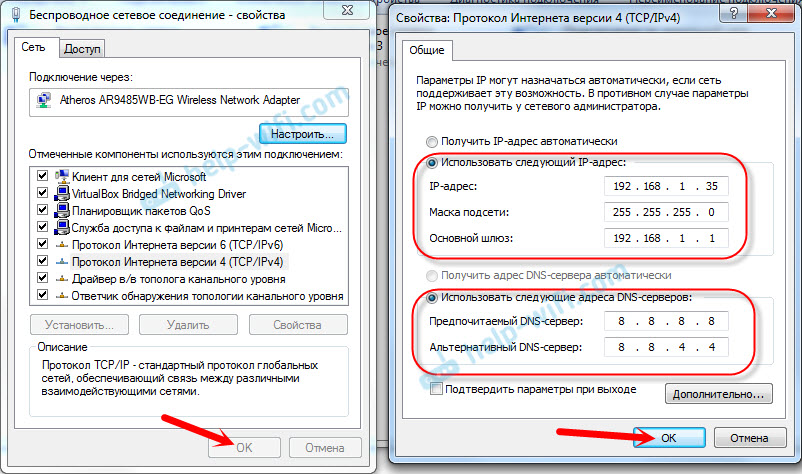 com
com
IP-адресация в глобальной сети Интернет – дисциплина организации: 4-е профессиональное издание
Эндрю МакКоначи, декабрь 2013 г.
Обзор. Большинство людей считает само собой разумеющимся, что Интернет просто работает. Они подключают свой компьютер к Интернету, он получает IP-адрес , и они могут общаться с компьютером с другим IP адрес на другом конце планеты. Как их компьютер получил правильный адрес IP ? Как любой компьютер или маршрутизатор получает правильный адрес IP ? Как маршрутизаторы и другие компьютеры в Интернете получили свои IP-адреса ? Кто решает, какие компьютеры и какие маршрутизаторы получают какие IP-адреса ?
Что организуется? В простейшем случае адрес IPv4 представляет собой 32-битную серию нулей и единиц. Это ресурсы, которые рождаются цифровыми, поскольку не имеют канонического физического представления. Их цифровое каноническое представление, с которым мы все познакомились, называется форматом «четверка с точками» и представляет собой 4 числа от 0 до 255, разделенные точками. Например, 169.229.216.200 — это адрес IPv4 для
Это ресурсы, которые рождаются цифровыми, поскольку не имеют канонического физического представления. Их цифровое каноническое представление, с которым мы все познакомились, называется форматом «четверка с точками» и представляет собой 4 числа от 0 до 255, разделенные точками. Например, 169.229.216.200 — это адрес IPv4 для www.berkeley.edu .
Не все адреса IP относятся к эквивалентным классам. Существуют одноадресные, многоадресные, широковещательные и экспериментальные IPv4-адреса, а одноадресные адреса могут быть общедоступными или частными. В настоящее время в Интернете используются две разные версии адресов IP : IPv4 и IPv6 . Мы сосредоточимся на одноадресных общедоступных IPv4-адресах IP , поскольку они не только наиболее распространены, но и наиболее важны. Это примерно диапазон Адреса IP от 1.0.0.0 до 223.255.255.255, с некоторыми разрывами посередине для частного адресного пространства IP .
Это примерно диапазон Адреса IP от 1.0.0.0 до 223.255.255.255, с некоторыми разрывами посередине для частного адресного пространства IP .
Почему это организовано? IP-адреса являются основой сетевого подключения и Интернета; они идентифицируют каждое устройство в компьютерной сети, а также служат его адресом, чтобы маршрутизаторы и другие устройства могли обнаруживать его и связываться с ним. Вы не можете выйти в Интернет без него. IP-адреса могут быть представлены в виде блоков или подсетей с использованием префикса и маски. Например, 169.229.216.0/24 представляет все адреса IP в диапазоне от 169.229.216.1 до 169.229.216.255. Интернет-маршрутизаторам не хватает памяти для хранения маршрутов для каждого отдельного IP-адреса в Интернете. Таким образом, организуя Интернет в подсети, основанные на слабой иерархической модели, маршрутизаторы могут определять правильный путь для каждого пункта назначения в сети, фактически не сохраняя каждый адрес в своей памяти. Если организация адресов IP не обрабатывается должным образом, интернет-маршрутизаторы исчерпают свое пространство памяти, и некоторые части Интернета станут недоступными.
Если организация адресов IP не обрабатывается должным образом, интернет-маршрутизаторы исчерпают свое пространство памяти, и некоторые части Интернета станут недоступными.
Сколько это организуется? В настоящее время глобальная таблица маршрутизации Интернета слишком детализирована. Для маршрутизатора требуется такой же объем памяти для хранения подсети с 255 IP-адресами , как и для хранения подсети с 65536 адресами. Поэтому, если нашей главной задачей является минимизация использования памяти в интернет-маршрутизаторах, тем самым снижая затраты на операторов и повышая стабильность, мы хотим, чтобы в таблице интернет-маршрутизации была как можно меньше детализации. Проблема в том, что многие организации используют несмежные Подсети IP , которые нельзя объединить в более крупные подсети. Это приводит к тому, что маршрутизаторы должны хранить множество небольших подсетей вместо меньшего количества более крупных подсетей, что в конечном итоге приведет к нехватке памяти в старых маршрутизаторах и возможным проблемам с доступностью. В настоящее время полная таблица маршрутизации Интернета приближается к 500 000 маршрутов. Большинство сетевых инженеров ожидают проблем, как только таблица маршрутизации превысит 512 000 записей, поскольку ограничения памяти маршрутизатора всегда находятся на границе битов.
В настоящее время полная таблица маршрутизации Интернета приближается к 500 000 маршрутов. Большинство сетевых инженеров ожидают проблем, как только таблица маршрутизации превысит 512 000 записей, поскольку ограничения памяти маршрутизатора всегда находятся на границе битов.
Когда организуется? Адреса IP организуются после того, как кто-то настроит один на устройстве или настроит сервер протокола динамической конфигурации хоста (DHCP). Если организация исчерпает свой запас бесплатных IP-адресов . он должен будет сделать запрос к вышестоящему провайдеру или в региональный интернет-реестр (RIR) для получения большего адресного пространства. На заре Интернета организациям были предоставлены большие блоки из 90 154 IP-адресов 90 155, но это привело к тому, что многие адреса в этих блоках не использовались. Сейчас мы приближаемся к моменту, когда у нас больше нет новых адресов для присвоения организациям.
В настоящее время появляются рынки, на которых организации могут покупать и продавать IP-адреса , и организации, которые сохранили большие объемы неиспользуемого адресного пространства, получают значительный доход от продажи своего неиспользуемого пространства. Когда эти организации продают свое неиспользуемое адресное пространство IP , они разбивают большие выделенные ресурсы на более мелкие подсети, тем самым повышая степень детализации и ускоряя рост таблицы маршрутизации Интернета.
Как или кем это организовано? Интернет-корпорация по присвоению имен и номеров (ICANN) в настоящее время отвечает за первоначальное распределение IP-адресов . Они выделяют 8 блоков из 90 154 IP-адресов 90 154 RIR , которые затем несут ответственность за распределение выделений организациям, которые их запрашивают. Затем эти организации могут выделить 90 154 IP-адреса 90 155 более мелким организациям, тем самым сформировав свободную иерархию организаций, где каждый уровень ниже в иерархии получает подмножество из 9 адресов.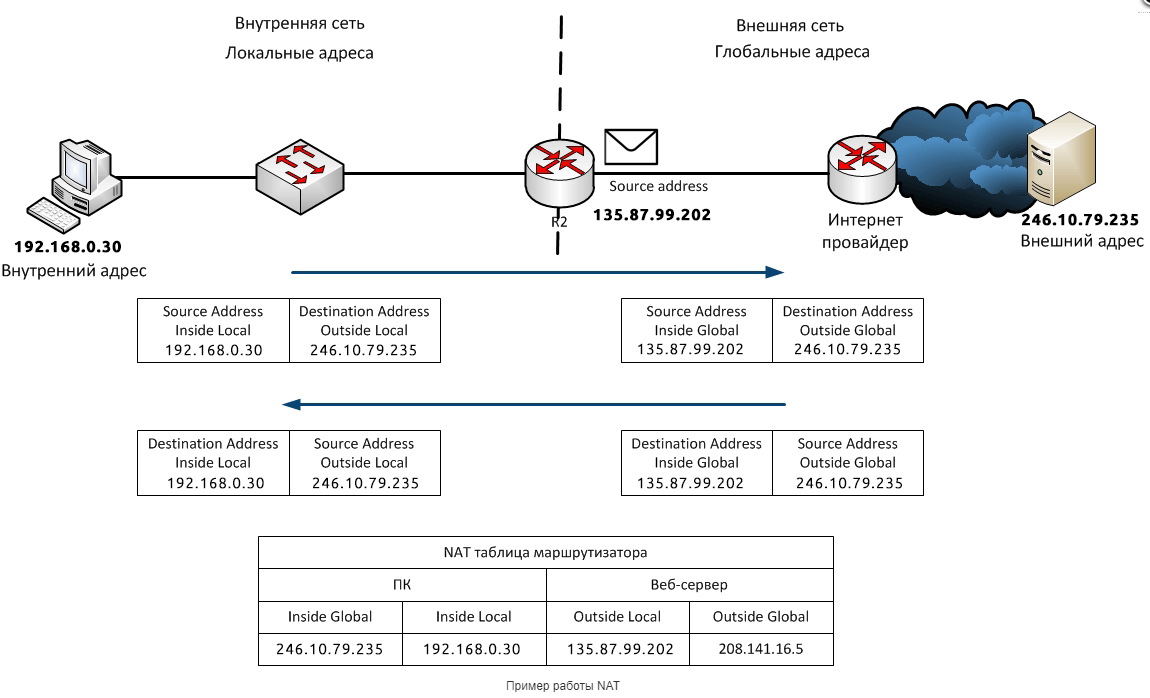





 253 и .254 ⟶ нажмите Добавить подсеть.
253 и .254 ⟶ нажмите Добавить подсеть. 123.123.123', subnet_id='16ab21| N/A |
123.123.123', subnet_id='16ab21| N/A |
 Это будет находиться внутри сети.
Это будет находиться внутри сети. Этот адрес, скорее всего, RFC 1918 частный адрес.
Этот адрес, скорее всего, RFC 1918 частный адрес.